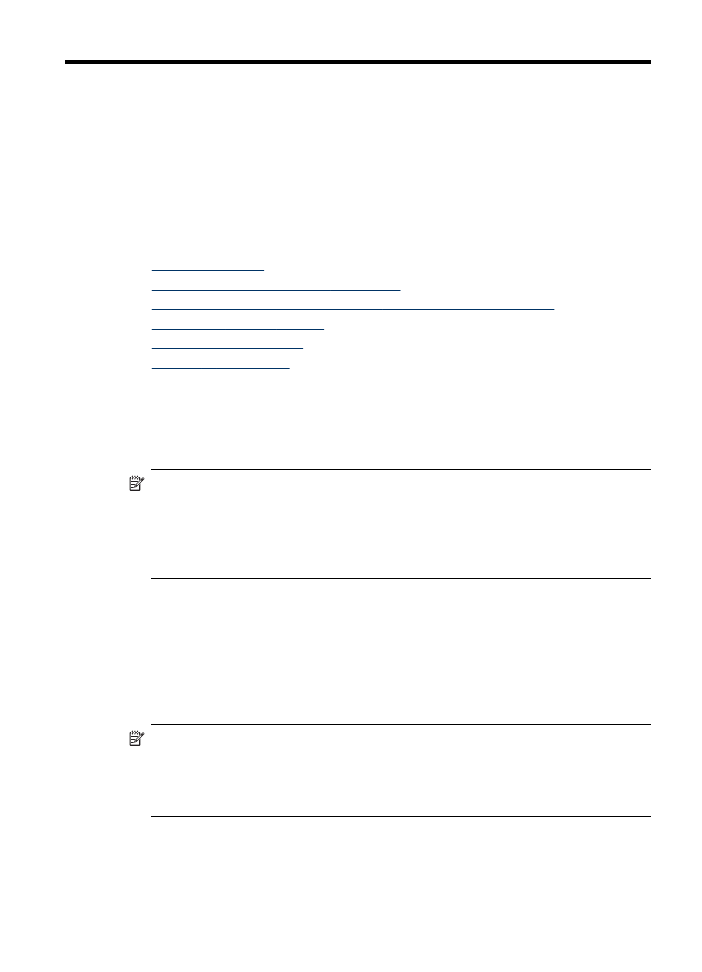
Skanne en original
Du kan starte en skanning fra en datamaskin eller fra enhetskontrollpanelet. Dette
avsnittet forklarer hvordan du skanner fra enhetskontrollpanelet.
Merk Du kan også bruke HP Photosmart-programvare til å skanne et bilde,
inkludert panoramabilder. Med denne programvaren kan du redigere et skannet
bilde og lage spesielle prosjekter med skannede bilder. Hvis du vil ha informasjon
om hvordan du skanner fra datamaskinen, og hvordan du justerer, endrer
størrelsen på, gjør skarpere, roterer og beskjærer skanningene, kan du se den
elektroniske Hjelp til HP Photosmart-programvare som fulgte med programvaren.
For at du skal kunne bruke skannefunksjonene, må enheten og datamaskinen være
koblet sammen og slått på. Skriverprogramvaren må også være installert og kjøre på
datamaskinen før skanningen starter. Hvis du vil kontrollere at skriverprogramvaren
kjører på en Windows-datamaskin, ser du etter enhetsikonet i systemstatusfeltet
nederst til høyre på skjermen, ved siden av klokken. Hvis du vil kontrollere dette på en
Mac OS X-datamaskin, åpner du HP Enhetsbehandling og klikker på Skann bilde.
Hvis en skanner er tilgjengelig, startes programmet HP ScanPro. Hvis den ikke er
tilgjengelig, vises en melding om at ingen skannere ble funnet.
Merk Hvis du lukker HP Digital Imaging Monitor i systemstatusfeltet i Windows,
kan det føre til at enheten mister noe av skannefunksjonaliteten og at du får
feilmeldingen Ingen forbindelse. Hvis dette skjer, gjenoppretter du til full
funksjonalitet ved å starte datamaskinen på nytt eller åpne HP Digital Imaging
Monitor.
Skanne 55
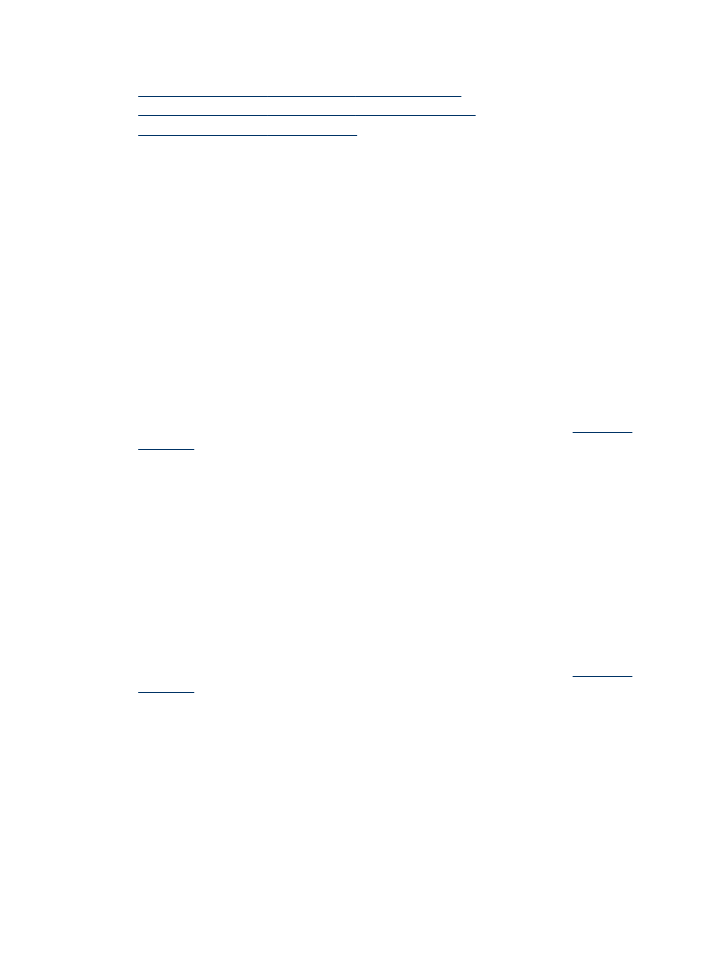
Denne delen inneholder følgende emner:
•
Skanne en original til en datamaskin (direktetilkobling)
•
Skanne en original til en datamaskin (nettverkstilkobling)
•
Skanne en original til en minneenhet